Hur man spelar in Cisco WebEx-möten med ljud och video enkelt
När ska du spela in Cisco WebEx-möten för en konferens, vad ska de bästa WebEx-inspelarna vara för att fånga ljud, video och till och med webbkamerafilerna? Naturligtvis, om du var värd hos Cisco WebEx Recorder, kan du spela in WebEx-möten med ljud och video utan problem. Vad sägs om deltagaren? Finns det en metod för att spela in föreläsningar eller möten i WebEx som deltagare? Lär dig bara mer om den ultimata guiden du borde veta från artikeln nu.


Del 1: Hur man spelar in WebEx-möten med Cisco som värd
Cisco WebEx Recorder är standardmetoden för att spela in WebEx-möte med tid, deltagare och mer annan information. Dessutom kan du spela och redigera inspelningsfilerna. Den är endast tillgänglig för värden och är begränsad till WebEx inspelningsformat.
Steg 1: När du startar ett WebEx-möte som värd kan du gå till Möte menyn och välj Inspelningsinställningar alternativ. Aktivera Spela in ljud från den här datorn knappen från Spela in på den här datorn rullgardinsmeny.
Notera: Det gör att du bara kan spela in ljud för WebEx-möte från din dator. Du kan inte spela in ljudfiler från en annan deltagare även om du är värd.
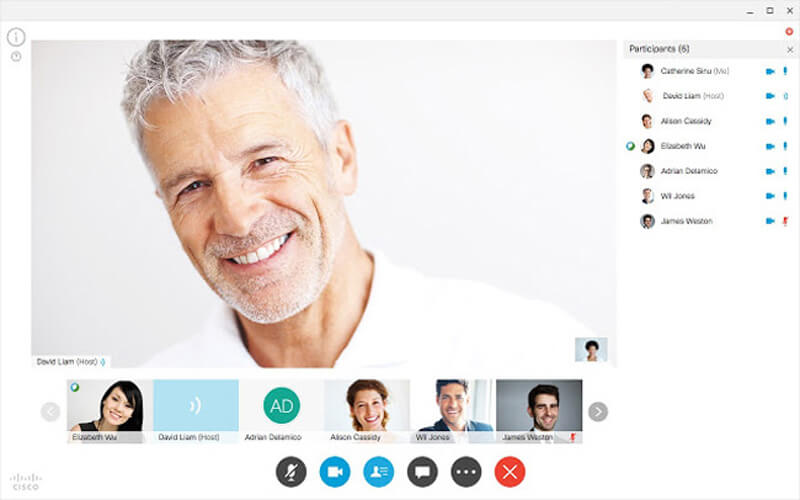
Steg 2: När du väl har bjudit in alla deltagare kan du hitta popup-fönstret Spela in för att spela in ett WebEx-möte. Välj målmappen för utdatafilen och klicka på Spela in -knappen för att fånga WebEx-mötesskärmen och ljudfilen.
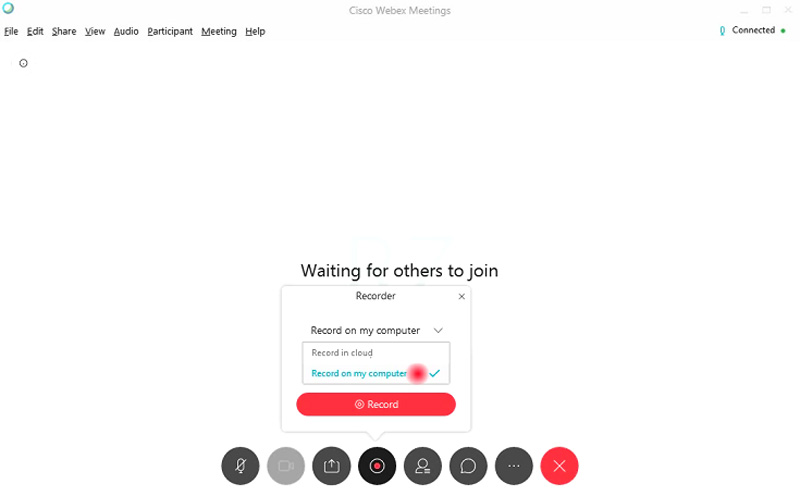
Steg 3: Du kan hantera inspelningen via kontrollpanelen, till exempel stoppa, pausa och fortsätta inspelningen. När WebEx-mötena avslutas kan du få ett e-postmeddelande med inspelningslänken som gör att du kan komma åt de inspelade filerna från WebEx-webbplatsen.
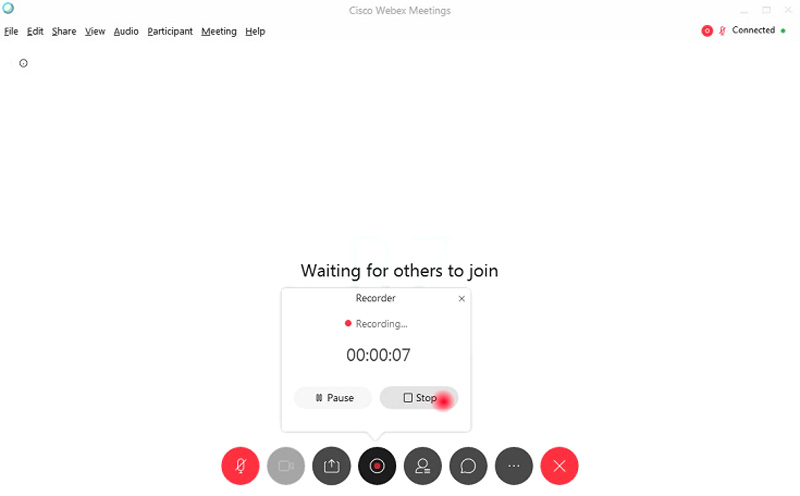
Steg 4: Därefter kan du ladda ner de inspelade WebEx-mötesfilerna i WRF-format. Om du behöver skicka videorna till deltagaren eller redigera videorna ytterligare, måste du konvertera WRF-filmerna till MP4, MP3, AVI eller WMV i förväg.
Del 2: Bästa metoden för att spela in WebEx-möte som deltagare
- Spela in WebEx-möten med video-, ljud- eller webbkamerafiler med lätthet.
- Fånga WebEx-inspelning till MP4, WMV eller MP3 med originalkvaliteten.
- Lägg till ritning i realtid och museffekt för att markera för WebEx-inspelning.
- Redigera och trimma WebEx-inspelningen och ställ in schemalagd inspelning.
Steg 1: Ladda ner och installera WebEx-mötesinspelaren, du kan starta programmet på din dator. Klicka på Mer och välj knappen Hantera för att anpassa en inspelningsförinställning för WebEx-möte. Välj det stora Plus för att skapa en ny.

Steg 2: Du kan namnge inspelningsförinställningen, välja önskat videoformat, bildfrekvens, ljudformat, ljudkvalitet och till och med volymen enligt dina krav. Klicka på Spara och välj Tillämpa alternativet för att spara ändringarna därefter.

Steg 3: Gå tillbaka till hemgränssnittet, välj Video inspelare menyn och justera inspelningsområdet för WebEx-mötena. Klicka på Ljudinspelare menyn för att aktivera båda Systemljud och Mikrofon för att spela in ljudfiler från alla deltagare.

Steg 4: Dessutom kan du också aktivera webbkameralternativet för att lägga till webbkamerafilerna i WebEx-mötet. Därefter kan du klicka på REC för att börja spela in WebEx-möten. Spela bara in videon innan du startar WebEx-mötet på din dator.

Steg 5: När du har tagit WebEx-mötet kan du klicka på Stopp-knappen för att förhandsgranska den inspelade filen. Du kan också komma åt det inspelade WebEx-mötet eller använda bläddringsfunktionen under förhandsgranskningen för att klippa bort den oönskade delen av filen.

Slutsats
För att spela in WebEx-möten kan du använda standard Cisco WebEx-inspelare för att spela in videoklippen som värd. Men det finns vissa begränsningar, till exempel videoformatet, begränsade deltagarljudfiler eller till och med webbkamerafilerna. När det gäller fallet är Vidmore Screen Recorder den ultimata WebEx-inspelaren för att enkelt fånga alla filer.

